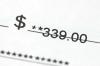Mit den richtigen Tools können Sie in wenigen Minuten einen hochauflösenden Screenshot erstellen.
Haben Sie nach dem Erstellen eines Screenshots von Ihrem Computer festgestellt, dass die Auflösung und die Gesamtqualität glanzlos sind? Die Auflösung macht einen wesentlichen Unterschied in der Bildqualität eines Screenshots. Die Auflösung bezieht sich auf die Anzahl der Pixel (oder Punkte) pro Zoll des Bildes. Eine höhere Auflösung bedeutet eine verbesserte Qualität. Es gibt Schritte, die Sie unternehmen, um die Auflösung Ihres nächsten Screenshots zu erhöhen. Und es kostet Sie nichts.
Stellen Sie die Auflösung Ihres Bildschirms ein
Schritt 1
Klicken Sie mit der rechten Maustaste auf Ihren Desktop-Hintergrund und wählen Sie "Eigenschaften".
Video des Tages
Schritt 2
Wählen Sie die Registerkarte "Einstellungen".
Schritt 3
Erhöhen Sie die Auflösung Ihres Bildschirms, indem Sie die Markierung unter der Überschrift "Bildschirmauflösung" anpassen. Erhöhen Sie die Auflösung nach Belieben und wählen Sie dann "Übernehmen", um die Ergebnisse zu testen. Wenn Sie Ihre Symbolleiste und Symbole immer noch sehen können, belassen Sie Ihre Auflösung bei den neuen Einstellungen. Wenn einige Ihrer Desktop-Elemente nicht mehr sichtbar sind, verringern Sie die Auflösung, bis Sie die richtige Passform gefunden haben.
Schritt 4
Klicken Sie auf "OK", um Ihre Einstellungen zu speichern, wenn Sie sich für die richtige Auflösung entschieden haben.
Verwenden von GIMP
Schritt 1
Führen Sie GIMP aus. Wenn GIMP nicht auf Ihrem Computer installiert ist, laden Sie es kostenlos herunter (siehe Ressourcen). GIMP ist eine kostenlose Bildbearbeitungsanwendung.
Schritt 2
Wählen Sie "Datei" und "Öffnen". Markieren Sie den Screenshot, den Sie verbessern möchten. Wählen Sie "Öffnen".
Schritt 3
Wählen Sie das Menü "Bild". Aktivieren Sie das Kontrollkästchen neben "Bild skalieren".
Schritt 4
Suchen Sie die Auflösungsfelder im selben Fenster. Ändern Sie sowohl die "x-Auflösung" als auch die "y-Auflösung" so weit Sie möchten. Wählen Sie "Skalieren".
Schritt 5
Wählen Sie "Datei" und "Speichern", wenn Ihnen das Endergebnis der Auflösungsänderungen gefällt. Wenn nicht, können Sie die Auflösung weiter anpassen, bis Sie zufrieden sind. Speichern Sie, wenn Sie fertig sind.
Dinge, die du brauchen wirst
Microsoft Windows
Internet Zugang
GIMP